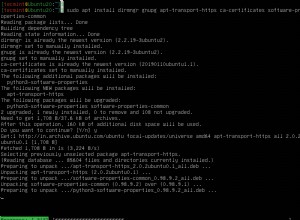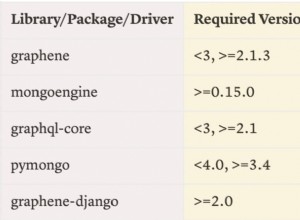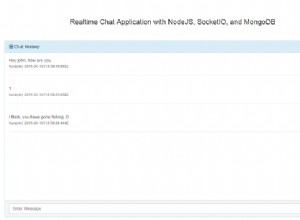Les outils de base de données MongoDB incluent un utilitaire appelé mongoexport qui vous permet d'exporter des données MongoDB vers un fichier CSV ou JSON.
Cet article vous montre comment utiliser mongoexport pour exporter une collection MongoDB vers un fichier JSON.
Syntaxe
La syntaxe de mongoexport va comme ceci :
mongoexport --collection=<coll> <options> <connection-string>
Vous devez exécuter mongoexport commandes à partir de la ligne de commande de votre système (par exemple, un nouveau terminal ou une fenêtre d'invite de commande).
N'exécutez pas mongoexport commandes du mongo coquille.
Exporter une collection
L'exemple de code suivant exporte une collection de MongoDB vers un fichier JSON :
mongoexport --db=PetHotel --collection=pets --out=data/pets.json
Ceci exporte une collection appelée pets du PetHotel base de données dans un fichier appelé pets.json dans les data/ dossier.
Si le dossier n'existe pas, il est créé. Idem avec le fichier. Soit dit en passant, cela suppose qu'il n'y a pas de problèmes d'autorisation avec l'écriture d'un fichier à l'emplacement spécifié.
Dans cet exemple, je n'ai spécifié aucun hôte, port, authentification, etc., il exporte donc la collection de l'instance MongoDB exécutée sur le numéro de port localhost par défaut 27017 .
L'exemple ci-dessus pourrait également être écrit comme ceci :
mongoexport --db=PetHotel --collection=pets --type=json --fields=_id,name,type,weight --out=data/pets.json
Dans ce cas, nous avons ajouté le --type paramètre et un --fields paramètre pour spécifier les champs à inclure dans le fichier JSON.
Vous trouverez ci-dessous une explication des paramètres que nous avons fournis ici.
| Paramètre | Description |
|---|---|
--db ou alors -d | Spécifie la base de données qui contient la collection que nous voulons exporter. Dans ce cas, la base de données s'appelle PetHotel . Ce paramètre peut également être passé en utilisant -d (au lieu de --db ). |
--collection ou alors -c | Spécifie la collection que nous voulons exporter. Dans ce cas, la collection s'appelle pets . Ce paramètre peut également être passé sous la forme -c (au lieu de --collection ). |
--type | Spécifie le type de fichier exporté. Dans ce cas, nous spécifions json pour l'exporter dans un fichier JSON. json est la valeur par défaut, donc si nous ne spécifions pas ce paramètre, le fichier est généré en tant que fichier JSON. |
--fields | Spécifie les champs que nous voulons exporter. Nous avons la possibilité d'exporter tous les champs de la collection, ou seulement certains. Séparez plusieurs noms de champ par une virgule. Lors de l'exportation vers JSON, la spécification des noms de champ est facultative (contrairement à CSV). |
--out | Spécifie le nom du fichier exporté et où il sera situé. Si vous ne spécifiez pas de nom de fichier, mongoexport écrit les données sur la sortie standard (stdout ). |
Vérifier le fichier exporté
Vérifions que l'opération d'exportation a fonctionné comme prévu.
Commençons par vérifier la collection d'origine.
use PetHotel
db.pets.find()Résultat :
{ "_id" : 1, "name" : "Wag", "type" : "Dog", "weight" : 20 }
{ "_id" : 2, "name" : "Bark", "type" : "Dog", "weight" : 10 }
{ "_id" : 3, "name" : "Meow", "type" : "Cat", "weight" : 7 }
{ "_id" : 4, "name" : "Scratch", "type" : "Cat", "weight" : 8 }
{ "_id" : 5, "name" : "Bruce", "type" : "Bat", "weight" : 3 }
{ "_id" : 6, "name" : "Fetch", "type" : "Dog", "weight" : 17 }
{ "_id" : 7, "name" : "Jake", "type" : "Dog", "weight" : 30 } Nous pouvons donc voir qu'il y a 7 animaux de compagnie, tous avec les mêmes champs que nous avons spécifiés dans notre opération d'exportation.
Ouvrons maintenant le fichier exporté pets.json pour voir ce qu'il y a dedans :
{"_id":1.0,"name":"Wag","type":"Dog","weight":20.0}
{"_id":2.0,"name":"Bark","type":"Dog","weight":10.0}
{"_id":3.0,"name":"Meow","type":"Cat","weight":7.0}
{"_id":4.0,"name":"Scratch","type":"Cat","weight":8.0}
{"_id":5.0,"name":"Bruce","type":"Bat","weight":3.0}
{"_id":6.0,"name":"Fetch","type":"Dog","weight":17.0}
{"_id":7.0,"name":"Jake","type":"Dog","weight":30.0} Toutes les données sont dans le fichier exporté comme prévu.
Moins de champs
Vous pouvez utiliser les --fields paramètre pour spécifier les champs que vous souhaitez exporter.
Lorsque vous faites cela sur des fichiers JSON, le _id le champ est toujours exporté (même si vous ne l'incluez pas dans la liste des champs à exporter).
Exemple :
mongoexport --db=PetHotel --collection=pets --fields=name,type --out=data/pets.jsonDans ce cas, je spécifie deux champs à exporter.
Lorsque j'ouvre le fichier exporté, je peux voir que ces deux champs sont exportés, plus le _id champ :
{"_id":1.0,"name":"Wag","type":"Dog"}
{"_id":2.0,"name":"Bark","type":"Dog"}
{"_id":3.0,"name":"Meow","type":"Cat"}
{"_id":4.0,"name":"Scratch","type":"Cat"}
{"_id":5.0,"name":"Bruce","type":"Bat"}
{"_id":6.0,"name":"Fetch","type":"Dog"}
{"_id":7.0,"name":"Jake","type":"Dog"} Contrôle d'accès/Authentification
Si vous n'utilisez pas localhost, vous pouvez utiliser le --host paramètre pour spécifier l'hôte, et --port pour spécifier le port. Vous pouvez également utiliser le --username paramètre pour spécifier le nom d'utilisateur et --password à pour le mot de passe. Si vous omettez le paramètre de mot de passe, vous serez invité à le saisir. Il y a aussi une --authenticationDatabase paramètre permettant de spécifier la base d'authentification dans laquelle l'utilisateur a été créé.
Exemple :
mongoexport --host=myhost.example.com --port=37017 --username=homer --authenticationDatabase=admin --db=PetHotel --collection=pets --out=data/pets.jsonVérifiez mongoexport
mongoexport fait partie du package MongoDB Database Tools. Les outils de base de données MongoDB sont une suite d'utilitaires de ligne de commande permettant de travailler avec MongoDB.
Si vous n'êtes pas sûr d'avoir les outils de base de données MongoDB/mongoexport installé, essayez d'exécuter la commande suivante dans votre terminal ou invite de commande pour vérifier :
mongoexport --versionSi vous l'avez, vous devriez voir les informations de version, etc. Si vous ne l'avez pas, vous pouvez utiliser les instructions d'installation sur le site Web de MongoDB pour l'installer sur votre système.
Où exécuter les commandes ?
N'oubliez pas, vous devez exécuter mongoexport commandes à partir de la ligne de commande de votre système (par exemple, un nouveau terminal ou une fenêtre d'invite de commande).
Ne les exécutez pas depuis le mongo coquille.